
Hoe update je de drivers van je Thrustmaster racestuur?
De drivers van je Thrustmaster racestuur updaten

Wanneer je jouw racestuur optimaal wil gebruiken op je console of pc, moet je de drivers updaten. Je updatet de drivers van je Thrustmaster stuur via je pc. Dit kan niet via je consoles.
- Verschil tussen firmware en drivers
- Manier 1. Handmatig updaten
- Manier 2. Automatisch updaten
Verschil tussen firmware en drivers

De firmware en drivers van je racestuur zorgen er allebei voor dat je racestuur goed werkt. De firmware van je racestuur is software die in je racestuur zit. Dit is de software die ervoor zorgt dat jij force feedback ervaart en dat je stuur kalibreert. De drivers in je racestuur zijn de software die tegen de firmware vertellen hoe deze moet werken. Kortom: de drivers geven aan dat je stuur force feedback moet gebruiken, de firmware laat het stuur en de force feedback werken.
Manier 1: handmatig updaten
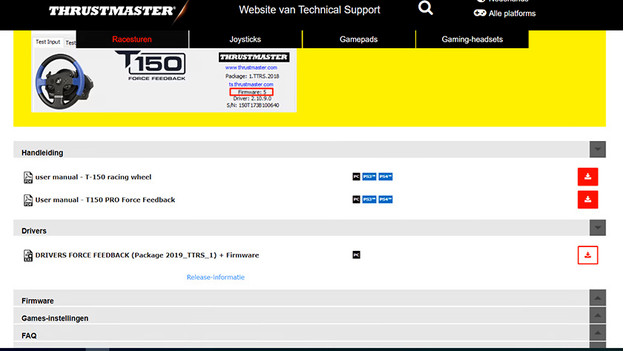
Voordat je begint met het handmatig updaten van je drivers, is het belangrijk dat je het racestuur in de PS3 modus zet. Je vindt deze knop aan de voorkant van je racestuur, op het motorblok.
- Sluit het racestuur direct aan op de usb poort van je pc of laptop (dus niet via een usb hub).
- Zoek in je browser naar de supportpagina van Thrustmaster.
- Zoek onder 'Racing Wheels' naar jouw racestuur en klik erop.
- Onder het tabje 'Drivers' vind je het drivers bestand van Thrustmaster. Download deze naar je pc.
- Open de applicatie die je zojuist hebt gedownload. Volg de stappen op je scherm en drivers zijn geüpdatet.
Manier 2: automatisch updaten
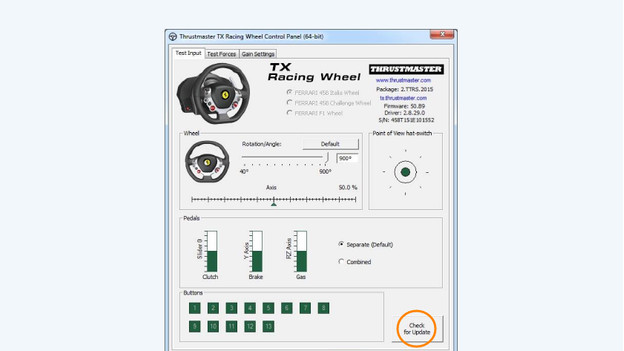
Voordat je begint met het automatisch updaten van je drivers, is het belangrijk dat je het racestuur in de PS3 modus zet. Je vindt deze knop aan de voorkant van je racestuur, op het motorblok.
- Open het ‘Configuratiescherm’ en klik op ‘Hardware en Geluiden’.
- Klik op ‘Apparaten en Printers’. Hier verschijnt je racestuur nadat je hem aansluit op je pc.
- Sluit het racestuur of servo base direct aan op de usb poort van je pc of laptop (dus niet via een usb hub).
- Wanneer je racestuur of servo base in de lijst van apparaten verschijnt, rechter muisklik je op je stuur. Klik hierna op ‘Game controller instellingen’.
- Navigeer naar ‘Eigenschappen’. Nu opent het configuratiescherm van je racestuur of servo base.
- Klik op ‘Controleer op updates’ en volg de stappen op je scherm. Je racestuur updatet nu automatisch je drivers en firmware, als dit nodig is.
Helemaal klaar? Start je pc dan opnieuw op. Je kunt nu aan de slag met je racestuur of servo base.


